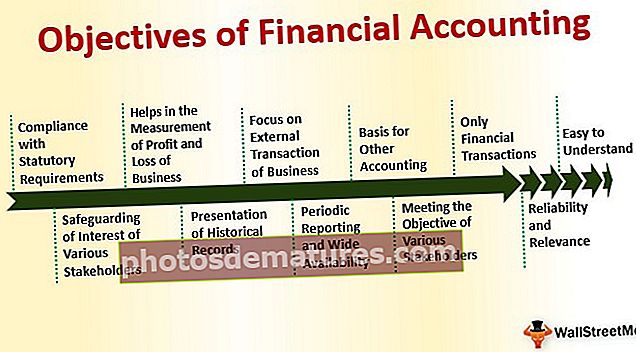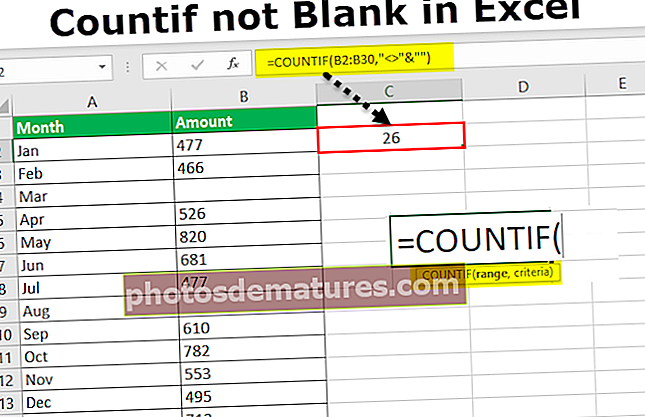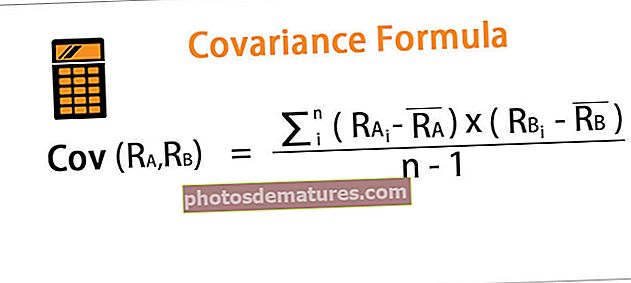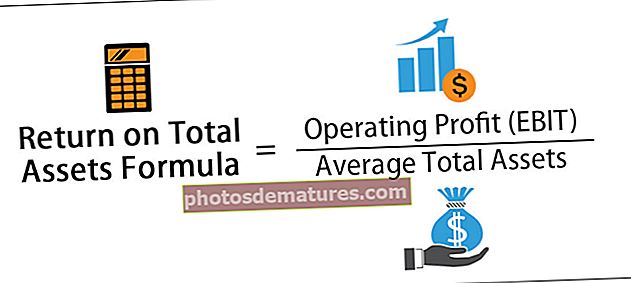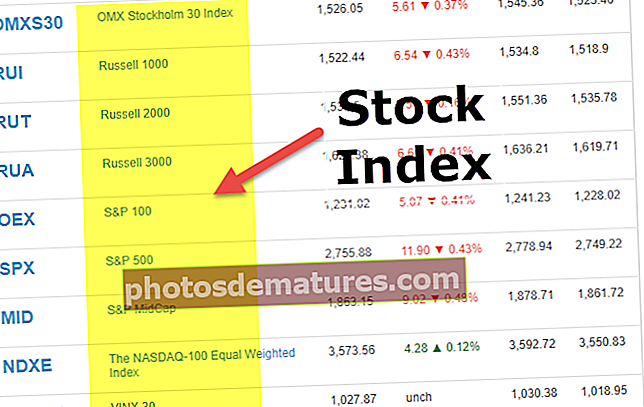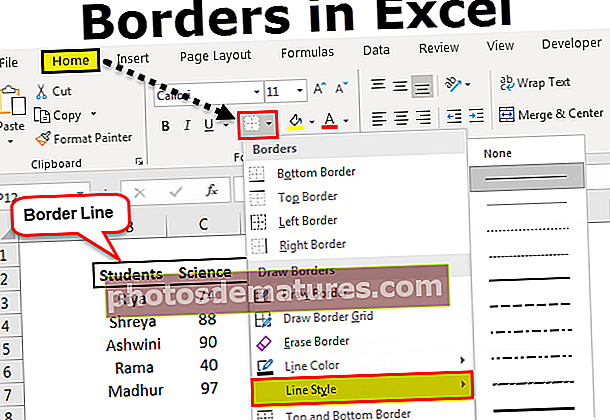சக்தி BI LOOKUPVALUE | LOOKUPVALUE Dax செயல்பாட்டின் எடுத்துக்காட்டுகள்
பவர் BI இல் LOOKUPVALUE
VLOOKUP செயல்பாட்டின் முக்கியத்துவத்தைப் பற்றி நாங்கள் கூறியிருப்பது, பவர் BI இல் அதே செயல்பாட்டைப் பயன்படுத்தலாம் என்பது அனைத்து பவர் BI தொடக்கநிலையாளர்களிடமிருந்தும் பொதுவான கேள்வி, ஆனால் துரதிர்ஷ்டவசமாக, எங்களிடம் VLOOKUP Power BI இல்லை, அதற்கு பதிலாக எங்களிடம் இதேபோன்ற செயல்பாடு உள்ளது, அதாவது LOOKUPVALUE செயல்பாடு பவர் BI இல். இந்த கட்டுரையில், இந்த செயல்பாட்டின் மூலம் நாங்கள் உங்களுக்கு வழிகாட்டுவோம். அனைத்து எக்செல் பயனர்களுக்கும் எக்செல் இல் VLOOKUP இன் முக்கியத்துவத்தை எளிய வார்த்தைகளில் நான் உங்களுக்குச் சொல்ல வேண்டுமானால் “இது ஒரு ஒருங்கிணைந்த பகுதி”. ஆம் VLOOKUP என்பது எக்செல் உலகில் உள்ள அனைத்து எக்செல் பயனர்கள் மற்றும் வீட்டு செயல்பாடுகளின் ஒருங்கிணைந்த பகுதியாகும்.
பவர் BI இல் LOOKUPVALUE செயல்பாடு என்ன செய்கிறது?
LOOKUPVALUE செயல்பாடு MS Excel இல் உள்ள VLOOKUP செயல்பாட்டைப் போன்றது, இது தேடல் மதிப்பின் அடிப்படையில் ஒரு அட்டவணையில் இருந்து மற்றொன்றுக்கு தேவையான நெடுவரிசையைத் தேடுகிறது. VLOOKUP ஐப் பற்றி ஏற்கனவே எங்களுக்குத் தெரிந்திருப்பதால், இந்தச் செயல்பாட்டை கோட்பாட்டளவில் ஆழமாகப் பார்க்க மாட்டோம், எனவே இப்போது காட்சியைப் பார்ப்போம்.
என்னிடம் மூன்று அட்டவணைகள் உள்ளன, கீழே உள்ள ஸ்கிரீன் ஷாட்கள் உள்ளன.

எங்களிடம் முறையே “தயாரிப்பு_விவரம், வரி அட்டவணை மற்றும் தள்ளுபடி_விவரம்” என்ற மூன்று அட்டவணைகள் உள்ளன.
Product_Table இல் எங்களிடம் “வரி%” மற்றும் “தள்ளுபடி%” தகவல் இல்லை, இது மற்ற இரண்டு அட்டவணைகளில் உள்ளது. எனவே மூன்று அட்டவணைகளிலும் பொதுவான நெடுவரிசை “தயாரிப்பு” எனவே இதைப் பயன்படுத்தி தரவை “தயாரிப்பு_டேபிள்” க்கு பெற வேண்டும்.
LOOKUPVALUE செயல்பாட்டைப் பயன்படுத்துவதற்கு முன்பு இந்த செயல்பாட்டின் தொடரியல் பற்றி பார்ப்போம்.

முடிவு நெடுவரிசை பெயர்: இது வேறு எந்த அட்டவணையில் இருந்து நமக்கு முடிவு தேவை என்பதைத் தவிர வேறு ஒன்றும் இல்லை. எனவே “வரி_விவரம்” என்பதிலிருந்து ஒரு எடுத்துக்காட்டுக்கு “வரி%” நெடுவரிசையிலிருந்து முடிவுகள் தேவை, “தள்ளுபடி_விவரம்” என்பதிலிருந்து “தள்ளுபடி%” நெடுவரிசையிலிருந்து முடிவுகள் தேவை.
நெடுவரிசை பெயரைத் தேடுங்கள்: இது எந்த நெடுவரிசையை நாங்கள் தேடுகிறோம் என்பதை அடிப்படையாகக் கொண்ட இலக்கு அட்டவணையில் (வரி_ அட்டவணை அல்லது தள்ளுபடி_ அட்டவணை) தவிர வேறொன்றுமில்லை முடிவு நெடுவரிசை. எனவே எங்கள் தேடல் மதிப்பு:இது தற்போதைய அட்டவணையில் (தயாரிப்பு_டேபிள்) நெடுவரிசை பெயர், இது நெடுவரிசையில் உள்ள நெடுவரிசைக்கு சமம் கோலம் பெயரைத் தேடுங்கள் மற்ற அட்டவணைகள்.
எனவே, இறுதியில், நெடுவரிசை பெயரைத் தேடுங்கள் மற்றும் தேடல் மதிப்பு இரண்டு நெடுவரிசைகளும் ஒரே மாதிரியாக இருக்க வேண்டும். தேடல் நெடுவரிசை பெயர் முடிவு நெடுவரிசை அட்டவணையில் உள்ளது, மேலும் தேடல் மதிப்பு நெடுவரிசை தற்போதைய அட்டவணையில் இருந்து நாம் LOOKUPVALUE செயல்பாட்டைப் பயன்படுத்துகிறோம்.

பவர் BI இல் LOOKUPVALUE DAX செயல்பாட்டின் எடுத்துக்காட்டு
பவர் BI இல் LOOKUPVALUE Dax செயல்பாட்டைப் பயன்படுத்த நாங்கள் பயன்படுத்தும் தரவு மேலே உள்ளது. கீழேயுள்ள இணைப்பிலிருந்து நீங்கள் பணிப்புத்தகத்தைப் பதிவிறக்கம் செய்து கொள்ளலாம், அதை எங்களுடன் பயிற்சி செய்ய பயன்படுத்தலாம்.
இந்த பவர் BI LOOKUPVALUE எக்செல் வார்ப்புருவை இங்கே பதிவிறக்கம் செய்யலாம் - பவர் BI LOOKUPVALUE Excel வார்ப்புருஆர்ப்பாட்டத்தைத் தொடங்க மூன்று அட்டவணைகளையும் பவர் பிஐ கோப்பில் பதிவேற்றவும்.

- “Product_Table” க்கு நாம் மற்ற இரண்டு அட்டவணைகளிலிருந்து மதிப்புகளைப் பெற வேண்டும், எனவே முதலில் “தள்ளுபடி_ அட்டவணை” இலிருந்து “தள்ளுபடி%” பெறுவோம். “Product_Table” இல் வலது கிளிக் செய்து “புதிய நெடுவரிசை” என்பதைத் தேர்வுசெய்க.

- “புதிய நெடுவரிசைக்கு” பெயரை “தள்ளுபடி%” எனக் கொடுங்கள்.

- இப்போது LOOKUPVALUE செயல்பாட்டைத் திறக்கவும்.

- முதல் வாதம் முடிவு நெடுவரிசை பெயர் “தள்ளுபடி_விவரம்” இலிருந்து தள்ளுபடி சதவீதத்தை நாங்கள் தேடுவதால், “தள்ளுபடி_ அட்டவணை” இலிருந்து “தள்ளுபடி%” நெடுவரிசை பெயரைத் தேர்வுசெய்க.

- அடுத்த வாதம் நெடுவரிசை பெயர் 1 ஐத் தேடுங்கள் எனவே இது “தள்ளுபடி_விவரம்” இலிருந்து “தயாரிப்பு” நெடுவரிசை பெயராக இருக்கும்.

- அடுத்த வாதம் தேடல் மதிப்பு எனவே இது “தயாரிப்பு” டேபிளில் இருந்து “தயாரிப்பு” நெடுவரிசை பெயர்.

- சரி, முடிவைப் பெற அடைப்பை மூடிவிட்டு என்டர் விசையை அழுத்தவும்.

"தள்ளுபடி_ அட்டவணை" இலிருந்து "தள்ளுபடி%" இலிருந்து முடிவைப் பெற்றுள்ளீர்கள். ஆனால் முடிவு நெடுவரிசையைப் பார்க்கும்போது அது சதவீத வடிவத்தில் இல்லை, எனவே எண் வடிவமைப்பை சதவீத வடிவத்திற்கு மாற்ற வேண்டும்.
- “மாடலிங்” தாவலுக்குச் சென்று, “வடிவமைப்பு” ஐ “சதவீதம்” எனத் தேர்ந்தெடுத்து தசம இடத்தை 2 ஆக வைக்கவும்.

- இது கீழே உள்ள தேர்ந்தெடுக்கப்பட்ட நெடுவரிசைக்கு வடிவமைப்பைப் பயன்படுத்தும்.

- இதேபோல், இப்போது “வரி_தலை” இலிருந்து “வரி%” பெற இன்னும் ஒரு நெடுவரிசையைச் செருக வேண்டும், வழக்கம் போல், வலது கிளிக் செய்து “புதிய நெடுவரிசை” என்பதைத் தேர்வுசெய்து, புதிய நெடுவரிசைக்கு பெயரை “வரி%” எனக் கொடுத்து, LOOKUPVALUE செயல்பாட்டைத் திறக்கவும் மீண்டும்.

- இந்த முறை முடிவு நெடுவரிசை பெயர் “வரி_விவரம்” என்பதிலிருந்து வரும், அதாவது “வரி%”.

- நெடுவரிசை பெயரைத் தேடுங்கள் “வரி_விவரம்” இலிருந்து “தயாரிப்பு” நெடுவரிசை பெயராக இருக்கும்.

- அடுத்த வாதம் தேடல் மதிப்பு, எனவே இது “தயாரிப்பு” டேபிளில் இருந்து “தயாரிப்பு” நெடுவரிசை பெயர்.

“வரி%” மதிப்புகளைப் பெற அடைப்பை மூடி உள்ளிடவும்.

பவர் BI LOOKUPVALUE செயல்பாட்டைப் பயன்படுத்தி இதைப் போல, ஒரு அட்டவணையில் இருந்து மற்றொரு அட்டவணையில் தரவைப் பெறலாம்.
குறிப்பு:பவர் BI LOOKUPVALUE கோப்பையும் கீழேயுள்ள இணைப்பிலிருந்து பதிவிறக்கம் செய்து இறுதி வெளியீட்டைக் காணலாம்.
இந்த பவர் BI LOOKUPVALUE வார்ப்புருவை இங்கே பதிவிறக்கம் செய்யலாம் - பவர் BI LOOKUPVALUE வார்ப்புருநினைவில் கொள்ள வேண்டிய விஷயங்கள்
- ஒரு பார்வை மதிப்பு செயல்பாடாக LOOKUPVALUE பவர் BI இல் இணைக்கப்பட்டுள்ளது.
- தேடல் மதிப்பு கண்டுபிடிக்கப்படவில்லை எனில், அதன் விளைவாக அது காலியாக இருக்கும்.
- முடிவு நெடுவரிசை & தேடல் மதிப்பு இரண்டு அட்டவணைகளிலும் நெடுவரிசைகள் ஒரே மாதிரியாக இருக்கும்.
- VLOOKUP போலல்லாமல் நாம் எந்த நெடுவரிசை பெயரையும் வரம்பு தேடல் அளவுருக்களையும் கொடுக்க வேண்டும்.